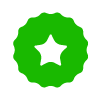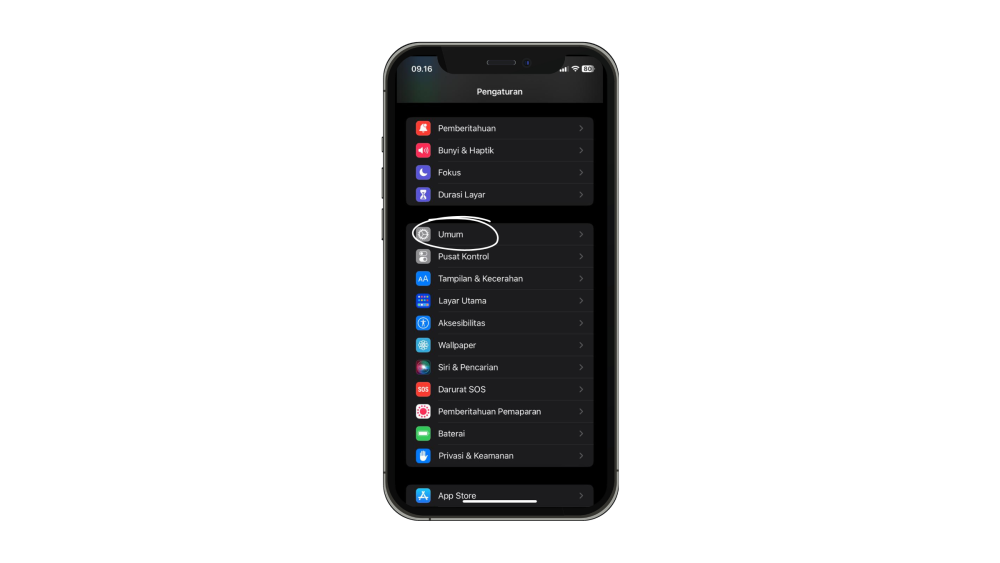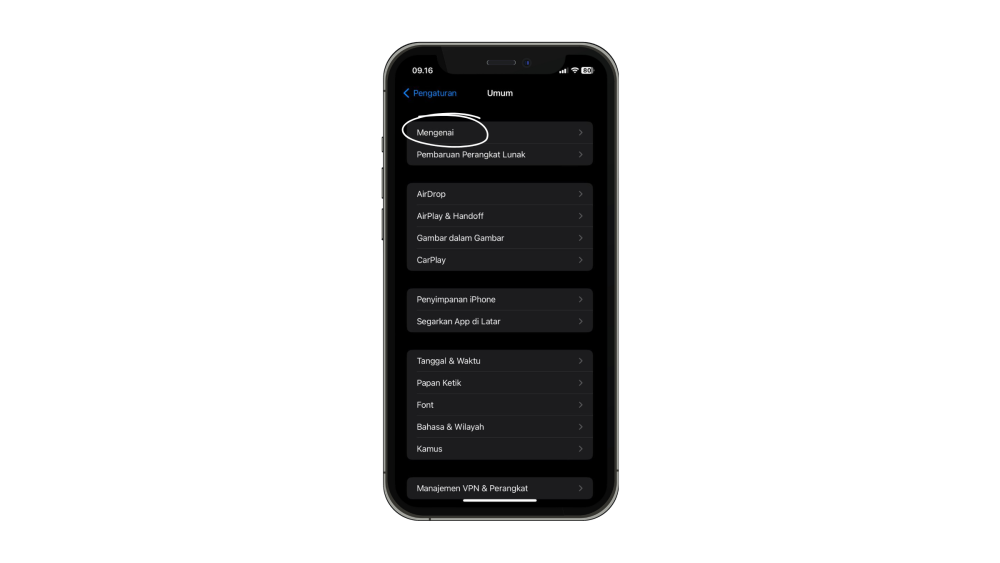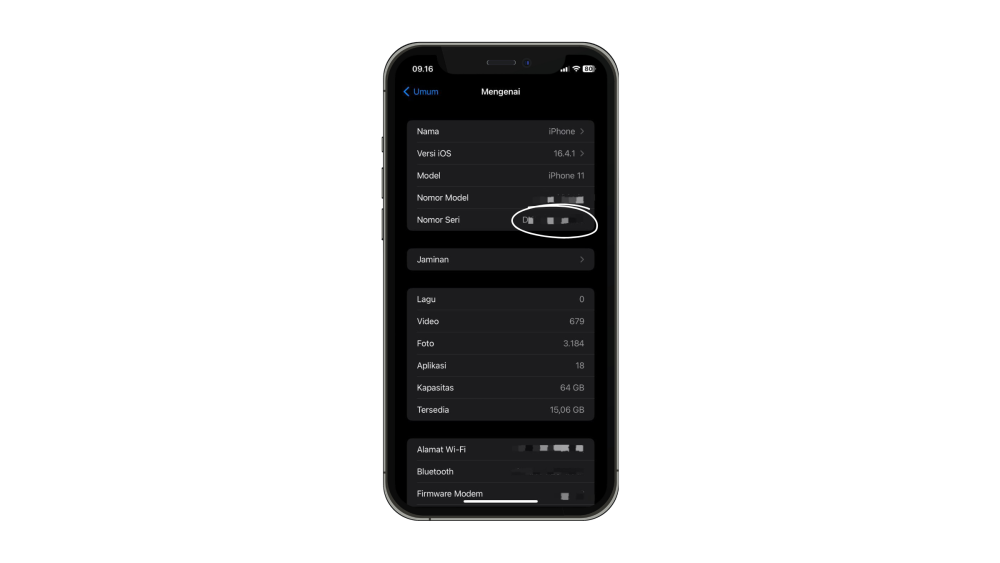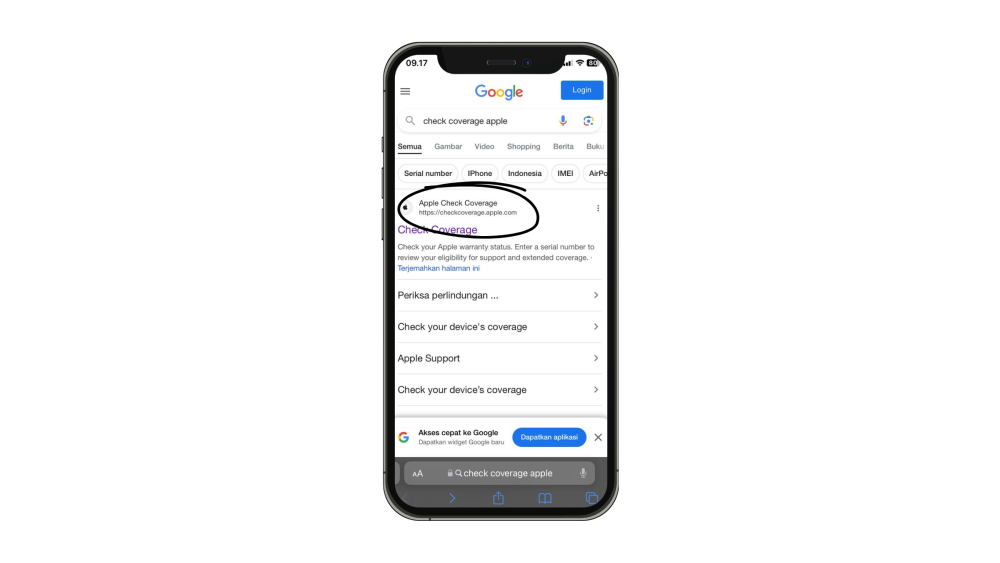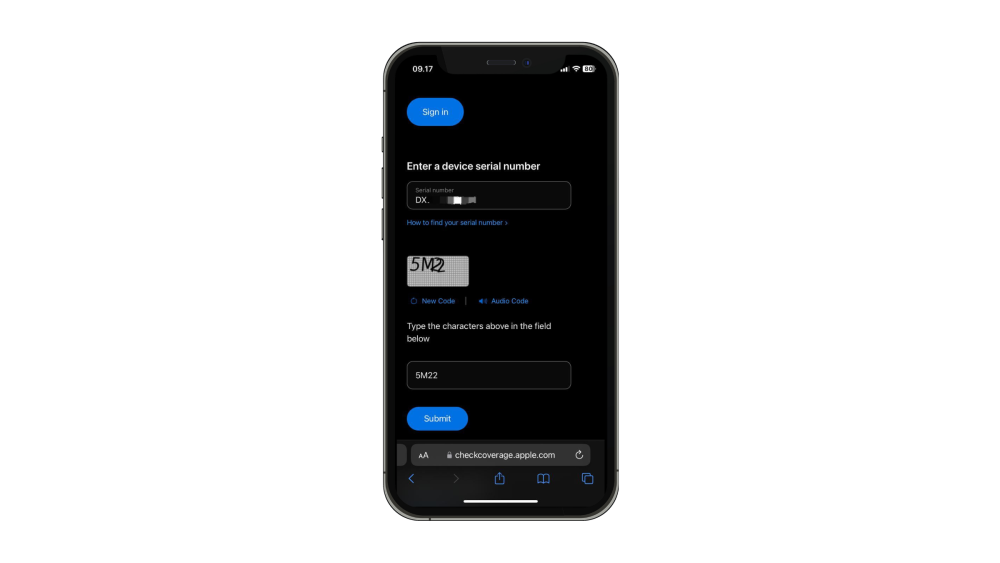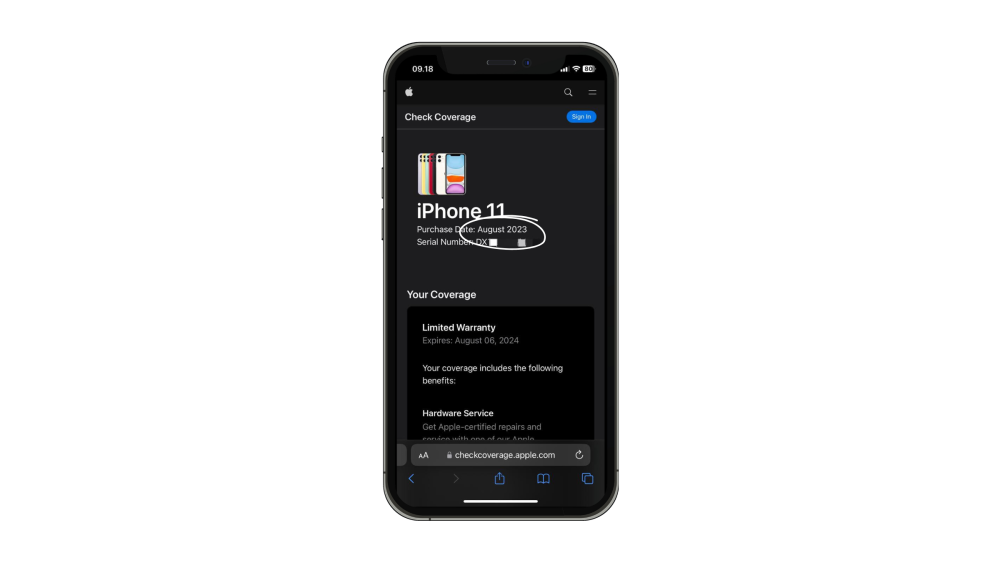Cara Cek Umur iPhone Kamu, Begini Tutorialnya
 ilustrasi iPhone (pexels.com/Rob Eradus)
ilustrasi iPhone (pexels.com/Rob Eradus)
Follow IDN Times untuk mendapatkan informasi terkini. Klik untuk follow WhatsApp Channel & Google News
Dilansir dari Worldwide Quarterly Mobile Phone Tracker IDC, Apple berhasil meningkatkan keunggulan penjualannya diatas Android. Volume dan pangsa unit telah meningkat sejak tahun 2019 dan nilai pengiriman iPhone meningkat hampir dua kali lipat dalam satu dekade.
Fakta ini menunjukkan betapa populer iPhone dan banyak diminati oleh konsumen. Tak jarang, banyak juga pencinta iPhone yang kerap membeli unit bekas atau secondhand. Hal ini tentunya lumrah terjadi, namun sebagai konsumen kita harus pandai memilih unit yang masih bagus kondisinya.
Nah, tutorial ini akan sangat membantu dalam mempertimbangkan kondisi seberapa lama unit iPhone dipakai setelah diaktifkan untuk pertama kali. Simak tutorialnya, sebelum kamu berminat untuk membeli iPhone second, ya!
1. Buka Pengaturan atau Settings
Langkah pertama, buka Pengaturan atau Settings pada iPhone kamu.
2. Klik Umum atau General
Langkah kedua, klik opsi Umum atau General seperti pada gambar di atas.
3. Klik Opsi Mengenai atau About
Langkah ketiga, klik opsi Mengenai atau About seperti pada gambar di atas.
4. Salin Nomor Seri atau Serial Number
Lalu, salin nomor seri atau serial number yang tertera.
Baca Juga: 11 Rekomendasi Tempat Beli iPhone Bekas di Jogja, Tepercaya
5. Buka Website Resmi Apple di Safari
Setelah menyalin nomor seri atau serial number yang tertera, pergi ke Safari lalu ketik check coverage apple. Selanjutnya, buka website resmi Apple sebagai berikut: checkcoverage.apple.com
6. Paste-kan Nomor Seri ke Website
Setelah mem-paste nomor seri ke website, jangan lupa untuk mengisi kode captcha di bawahnya agar bisa men-submit.
7. Klik Submit, dan Selesai
Setelah klik Submit, kamu bisa melihat tanggal pembelian atau purchase date. Tanggal ini merupakan tanggal pertama kali iPhone diaktifkan. Kamu juga bisa melihat garansi iPhone yang masih aktif dibawahnya dan benefit yang kamu terima saat garansi masih aktif.
Nah, itulah cara mengetahui usia iPhone. Setelah ini kamu dapat mengetahui apakah penjual berkata jujur saat dia mengatakan usia iPhone yang akan dijualnya. Pastikan perkataannya sesuai dengan yang tertera pada website. Kamu juga bisa tahu apakah iPhone yang dijualnya secondhand atau bahkan telah dijual lagi melewati tangan ketiga atau lebih.
Tetap berhati-hati saat bertransaksi ya!
Baca Juga: Mengenal Devin, AI Software Engineer Pertama di Dunia
IDN Times Community adalah media yang menyediakan platform untuk menulis. Semua karya tulis yang dibuat adalah sepenuhnya tanggung jawab dari penulis.